大白菜U盘安装系统教程-大白菜U盘重装系统步骤图示
时间:2024-12-05阅读量:作者:大白菜
说到装系统,利用U盘进行系统安装已成为主流趋势。比起老式的光盘安装法,U盘安装不仅速度快得多,还更加灵活方便,不用去折腾那些已经有点过时的光驱了。今天,我跟大家介绍怎么用大白菜U盘启动盘制作工具来安装系统。不管升级系统还是修复电脑问题

1、软件下载:大白菜U盘启动盘制作工具。
2、准备U盘:容量至少8GB。
3、系统文件下载:可以从MSDN网站下载Windows10的系统文件。
二、注意事项
1、确认电脑硬件是否满足Windows 10的最低要求,特别是处理器和内存。
2、务必备份U盘中的重要数据以及电脑上C盘的重要文件,以免造成不必要的损失。
3、将Windows 10系统的ISO镜像文件存放至U盘根目录下。
三、制作U盘启动盘重装win10
1、将U盘插入电脑的USB接口,然后打开大白菜U盘启动盘制作工具。

2、选择你的U盘作为目标设备,点击“一键制作”。

3、这个过程可能会花费一些时间,并且会格式化U盘,请确保U盘中没有重要数据。
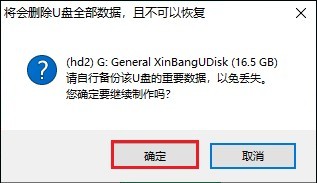
4、等待制作成功。
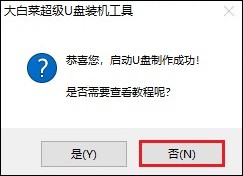
5、搜索MSDN网站打开,根据指引,选择Windows 10操作系统,自行挑选合适的版本,然后复制其ed2k链接下载。

6、将下载的Windows 10系统文件拷贝到大白菜U盘中。
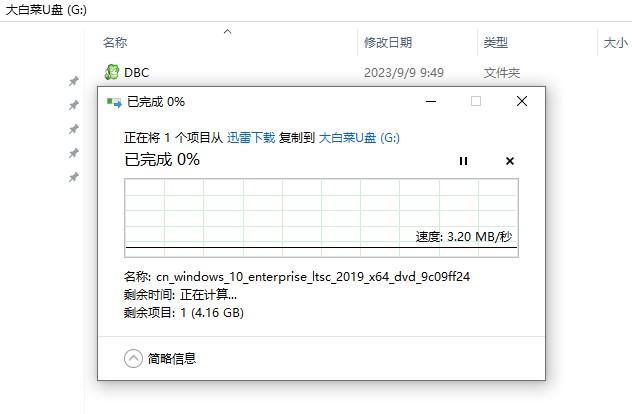
7、查询你电脑品牌的U盘启动快捷键。重启电脑时凭借此键进入启动菜单选择页面。
PS:在出现开机画面时,连续不断地按U盘启动快捷键。
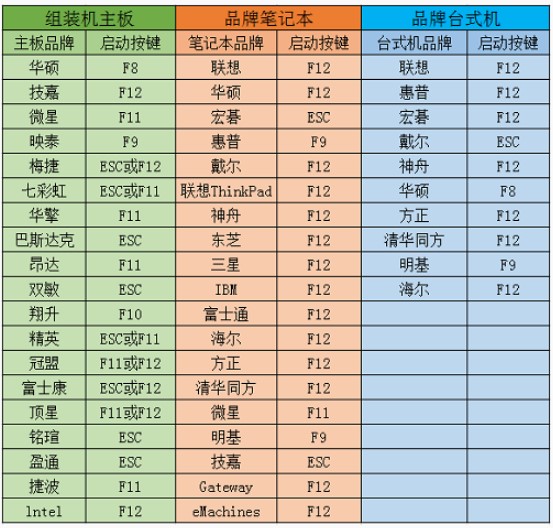
8、在启动菜单中,找到带有USB字样或者显示U盘名称的选项,选择它回车。成功从U盘启动后,电脑会进入PE系统。
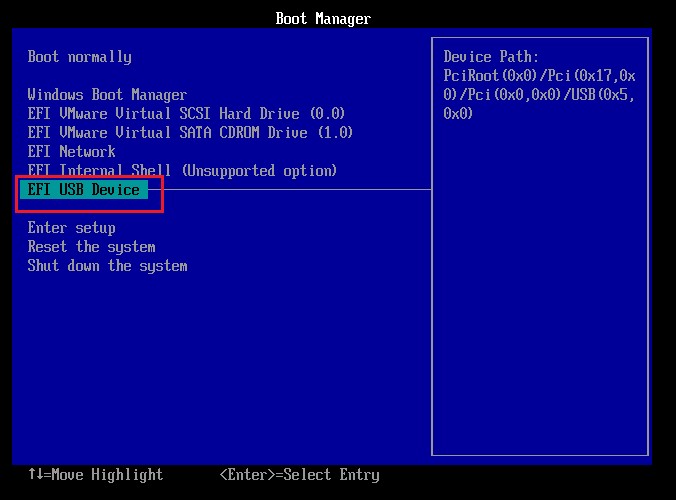
9、在PE系统中,打开大白菜装机工具,选择之前复制到U盘中的Windows10 ISO文件,然后选择安装位置(通常是C盘),点击“执行”或“确定”开始安装过程。
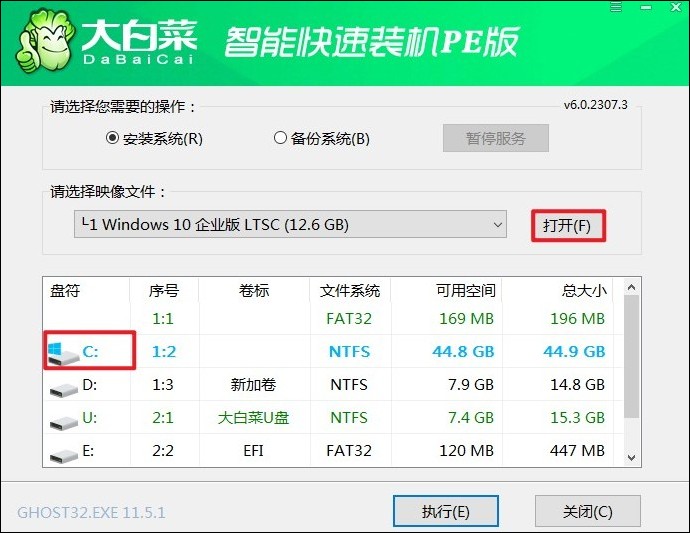
10、确认执行还原操作,点击“是”。
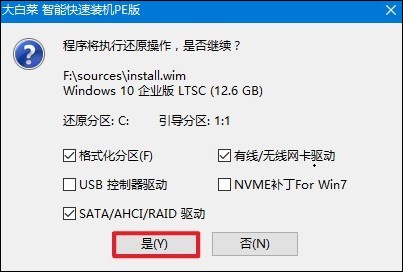
11、勾选“完成后重启”,系统开始安装,并在安装完成后重启。重启时,记得拔出U盘。
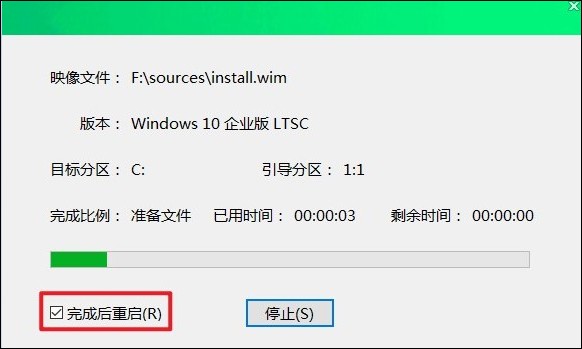
12、最后进入Windows10界面。
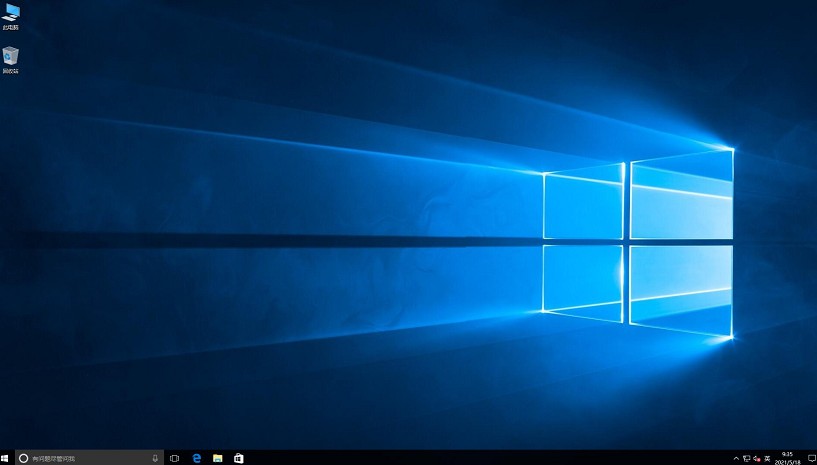
以上是,大白菜U盘重装系统步骤图示。希望这个详细的教程能帮助你顺利完成系统的重装工作。你别看重装系统的步骤有十几步,但只要你按照教程一步步操作就能重装成功。通过本次操作,你不仅解决了电脑问题,还增加了一项实用的技能呢。